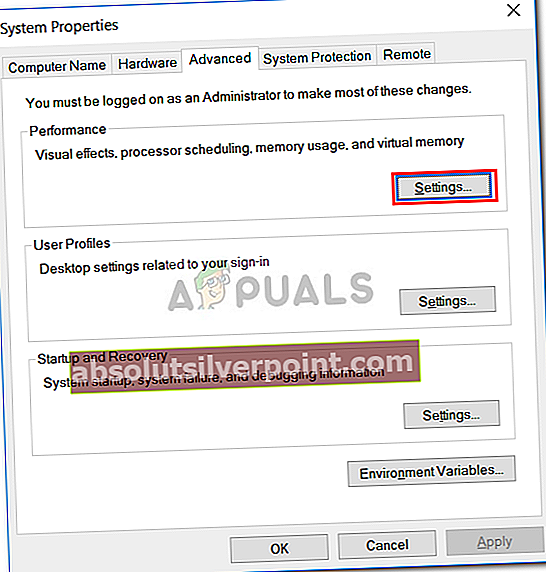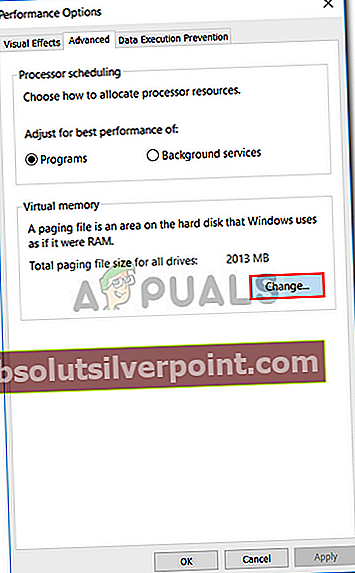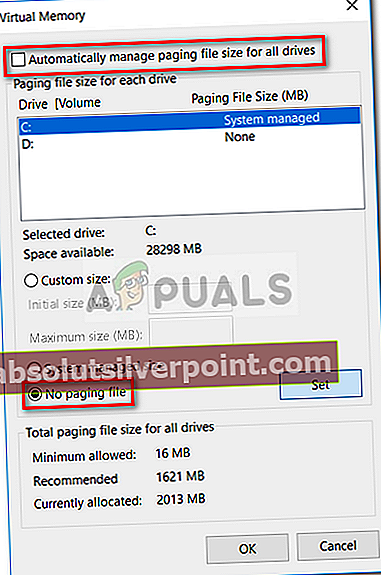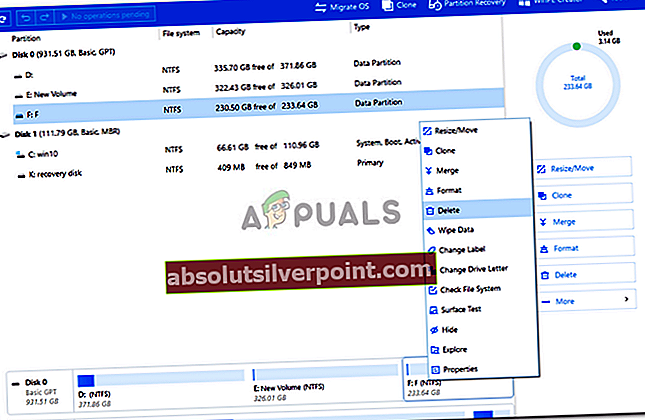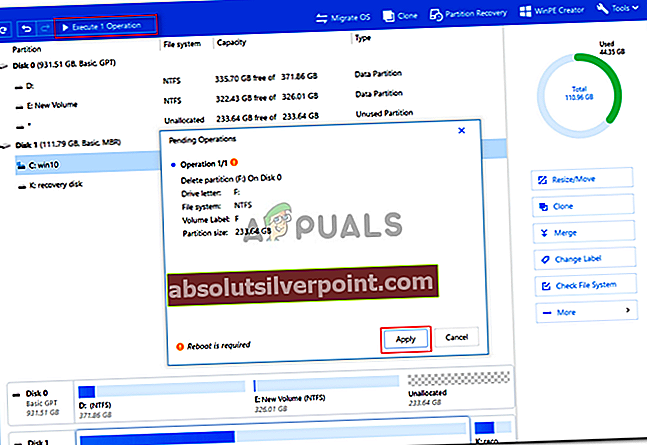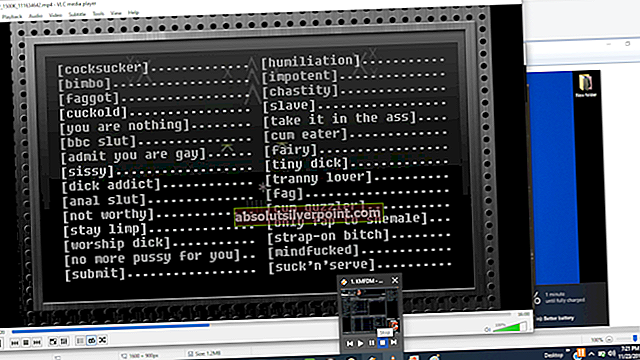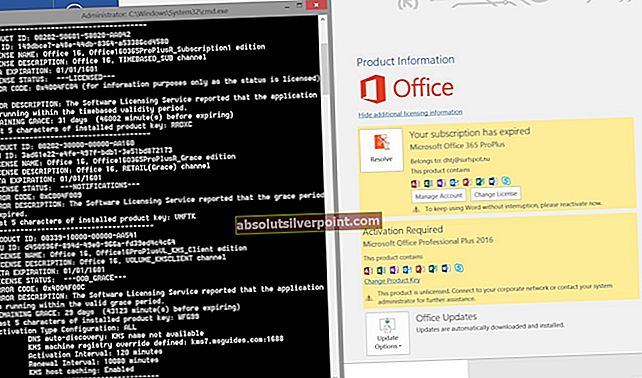Brisanje particij trdega diska je včasih resnično potrebno, zlasti kadar primanjkuje prostora na disku. V takih primerih uporabniki običajno izbrišejo nosilec, ki se ne uporablja, da sprosti nekaj prostora za skoraj poln nosilec. Običajno se pripomoček za upravljanje diskov uporablja za brisanje particij trdega diska. Vendar obstajajo nekateri scenariji, v katerih „Izbriši glasnostMožnost je siva, zaradi česar uporabniki ne morejo izbrisati particij.

To se pogosto zgodi, če je na nosilcu datoteka strani, ki jo poskušate izbrisati itd. Včasih to težavo zamenjajo s težavo, ko ne morete izbrisati particije, zaščitene z EFI. V tem primeru pa uporabniki ne morejo izbrisati tudi datotečnih sistemov NTFS. To je lahko velika ovira, vendar lahko rešitve v tem članku uporabite, če želite to storiti.
Kaj povzroči, da se možnost ‘Delete Volume’ izbriše v sistemu Windows 10?
No, če je možnost »Izbriši glasnost« v Upravljanju diskov v sistemu Windows 10 zasenčena, je to lahko posledica naslednjih dejavnikov -
- Datoteka strani: Kot smo že omenili, je eden od razlogov, zaradi katerega particije ne morete izbrisati, lahko obstoj datoteke Page na tem nosilcu.
- Sistemske datoteke: Če so na particiji, ki jo poskušate izbrisati, nameščene sistemske datoteke, tega ne boste mogli storiti, zaradi česar je možnost ‘Delete volume’ za vas siva.
Ker napake ne povzroča preveč dejavnikov, jo je mogoče enostavno izolirati z uporabo ene ali dveh preprostih rešitev. Sledite spodnjim rešitvam, da se izognete težavi.
1. rešitev: Upravljanje datoteke strani na particiji
Tako kot prej omenjeno, tudi particije, na kateri je datoteka Page, ne boste mogli izbrisati. Datoteka strani je tisto, kar shrani vaše podatke, ko se napolni sistemski pomnilnik z naključnim dostopom. Če želite odpraviti to težavo, morate storiti naslednje:
- Pojdi na Meni Start, vtipkaj 'Oglejte si napredne sistemske nastavitve«In nato odprite.
- V Napredno kliknite zavihek Nastavitve.
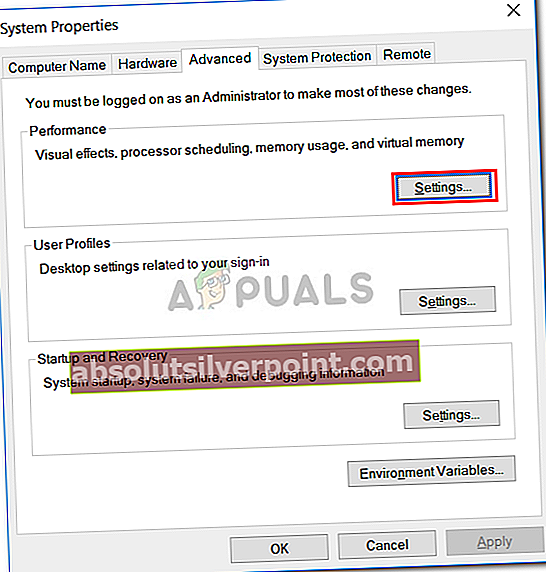
- Nato preklopite na Napredno v novem oknu se odpre in izberite Sprememba.
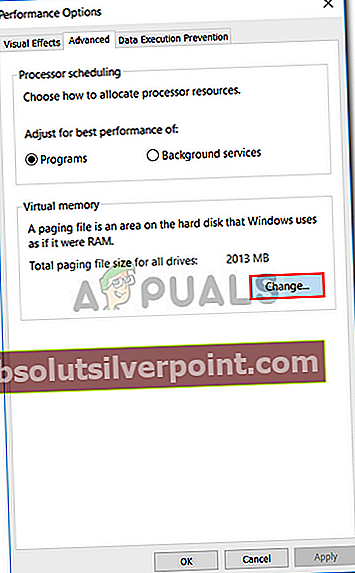
- Počistite polje »Samodejno upravljajte velikost ostranjevalne datoteke za vse pogone«In nato označite pogon, ki ga želite izbrisati.
- IzberiteNi ostranjevalne datoteke«In kliknite Nastavite.
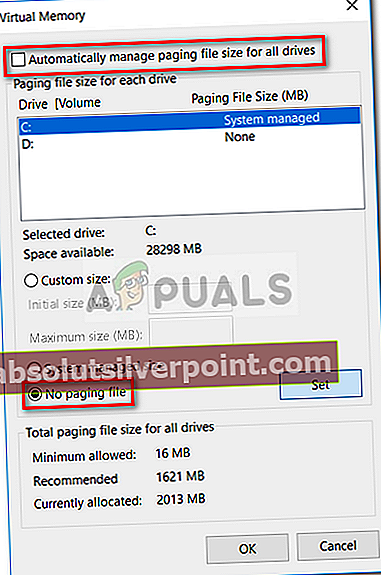
- Kliknite Prijavite se in v redu na vseh oknih.
- Znova zaženite sistem.
2. rešitev: Uporaba programske opreme drugih proizvajalcev
Če zgornja rešitev ne odpravi težave, boste morali particijo izbrisati s programsko opremo drugih proizvajalcev. V tem članku bomo obravnavali programsko opremo EaseUS Partition Master za brisanje particije. Prenesite ga z njihove uradne spletne strani (Klikni tukaj) in ga nato namestite. Ko namestite pripomoček, sledite naslednjim navodilom:
- Zaženite EaseUS Partition Master.
- Ko se naloži, desni klik na particiji, ki jo želite izbrisati, in izberiteIzbriši’.
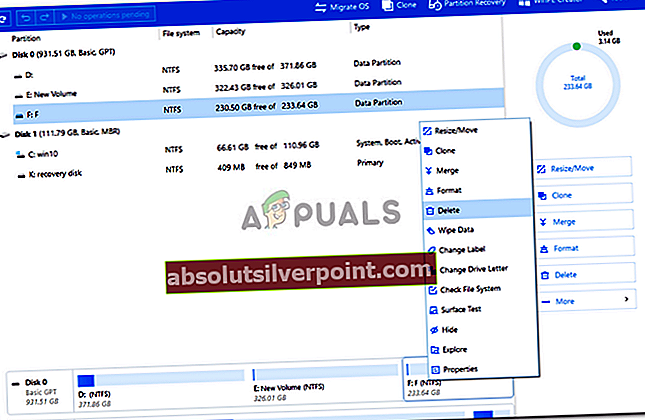
- Kliknite v redu ko vas prosi za potrditev.
- V zgornjem levem kotu kliknite Izvedite operacijo in nato zadel Prijavite se.
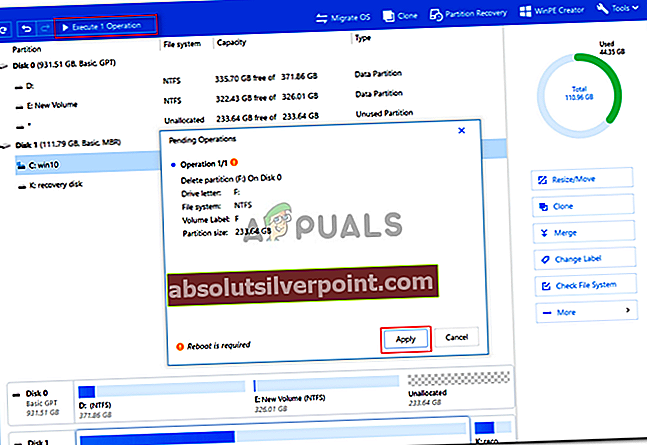
- Za začetek delovanja se bo moral sistem znova zagnati.